Reklāma
Cortana balss komandas pēdējā laikā ir nozagušas visus virsrakstus. Viņa var visu 6 stilīgākās lietas, kuras varat kontrolēt ar Cortana operētājsistēmā Windows 10Cortana var palīdzēt jums brīvroku režīmā operētājsistēmā Windows 10. Jūs varat ļaut viņai meklēt jūsu failos un tīmeklī, veikt aprēķinus vai sagatavot laika prognozi. Šeit mēs apskatīsim dažas viņas stilīgākās prasmes. Lasīt vairāk sākot ar piezīmju izdarīšanu un atgādinot par gaidāmajiem notikumiem, sniedzot neko citu kā tikai verbālu norādījumu.
Bet viss uzsvars uz Cortana ir attālinājis uzmanību no vēl viena lieliska Windows 10 funkcija Windows var to izdarīt? 15 pārsteidzošas iespējas, par kurām jums nebija ne jausmasWindows var darīt daudz vairāk, nekā jūs varētu domāt. Pat ja jūs esat Windows veterāns, es domāju, ka jūs mūsu sarakstā atradīsit kādu funkciju, kuras nekad nezināt. Lasīt vairāk : Runas atpazīšana.
Šajā rakstā es izskaidrošu, ko var veikt runas pazīšanas funkcija, kā to iestatīt, kā to apmācīt un kā to izmantot.
Ko var veikt runas atpazīšana?
Neļaujiet vienkāršam vārdam jūs apmānīt. Runas atpazīšana ir spēcīgs rīks, kas ir daudz uzlabojies, kopš Microsoft izlaida sākotnējo versiju operētājsistēmā Vista.
Tātad, ko tas var darīt?
Pareizi lietojot, tas ietaupīs daudz laika un padariet peli un pat tastatūru bezjēdzīgu Kā rakstīt un noklikšķināt, ja nevarat izmantot peli vai tastatūruKā jūs izmantojat datoru, ja nevarat izmantot parasto peli vai tastatūru? Protams, izmantojot speciāli pielāgotu programmatūru! Lasīt vairāk vispārējām ikdienas aktivitātēm.
Divas vispievilcīgākās iezīmes ir tās runa uz tekstu funkcija (t.i., Word dokumentu diktēšana, nekad nepieskaroties tastatūrai) un tā balss vadība ietilpība (t.i., visu Windows vietējo izvēlņu un lietotņu kontrole, izmantojot tikai balss skaņu). Tam ir arī personīgā vārdnīca un makro atbalsts.
Piezīme: Runas atpazīšana ir pieejama tikai angļu, franču, vācu, spāņu, ķīniešu un japāņu valodā.
Kā iestatīt runas pazīšanu
Rakstīšanas laikā runas atpazīšanas opcija jaunajā lietotnē Iestatījumi nav pieejama. Jums tas būs jādara izmantojiet vadības paneli Atbloķējiet Windows potenciālu: vadības panelis ir attaisnotsJa vēlaties būt sava Windows lietotāja kapteinis, vadības panelis atrodas tur, kur atrodas. Mēs atvienojam šī elektroinstrumenta sarežģītību. Lasīt vairāk . Nākotnē Microsoft, iespējams, pārcels to uz izvēlni Vienkāršas piekļuves kopā ar tādām funkcijām kā Augsts kontrasts, stāstītājs un lupas 7 soļi, kā padarīt datorus pieejamus vecāka gadagājuma cilvēkiem Lasīt vairāk .
Lai sāktu, ar peles labo pogu noklikšķiniet uz Sākt un meklēt Vadības panelis>Runas atpazīšana. Alternatīvi izmantojiet meklēšanas funkciju lietotnē Iestatījumi (Sākt> Iestatījumi).
Pirmkārt, jums jāiestata mikrofons. Microsoft iesaka izmantot austiņas, nevis datora iebūvētās. Tas samazinās traucējumus un traucējumus.
Klikšķis Iestatīt mikrofonu un izvēlieties, kādu mikrofonu vēlaties izmantot.
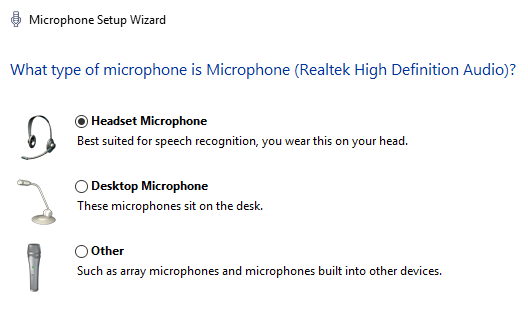
Tālāk tas liks jums izlasīt teikumu. Jūs pamanīsit krāsainu joslu - jums jāmēģina runāt tādā skaļumā, lai mikrofona uztveršana būtu zaļajā zonā. Sist Nākamais kad esat pabeidzis.

Sākotnējā iestatīšana ir beigusies, taču vēl ir daudz darāmā, pirms esat gatavs izmantot runas pazīšanu visā jūsu sistēmā.
Runas atpazīšanas programmatūras apmācība
Jūs varat iemācīt Windows saprast savu balsi. Stingri sakot, tas nav nepieciešams solis, bet, ja jūs plānojat izmantot Runas atpazīšanu dokumentu diktēšana Kā balss ierakstīšana ir Google dokumentu jaunā labākā īpašībaPēdējos gados ir ievērojami uzlabojusies balss atpazīšana. Šīs nedēļas sākumā Google beidzot ieviesa balss ierakstīšanu pakalpojumā Google dokumenti. Bet vai tas ir kaut kas labs? Noskaidrosim! Lasīt vairāk , tas palīdzēs uzlabot precizitāti un samazināt kļūdu skaitu.
Dodieties atpakaļ uz Vadības panelis> Runas atpazīšana un noklikšķiniet uz Apmāciet datoru, lai jūs labāk saprastu.
Windows liks jums lasīt tekstu, vienu rindu vienlaicīgi. Kad tas jūs saprot, tas automātiski pāriet uz nākamo rindu. Lietotne parāda jūsu progresu zaļā joslā loga apakšā.
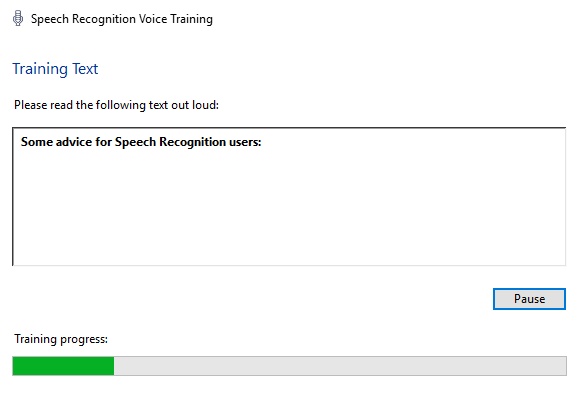
Tas ne tikai palīdz operētājsistēmai Windows iemācīties jūsu balss skaņu, bet arī sniedz sākotnēju ievadu dažām galvenajām komandām, kas jums vēlāk būs vajadzīgas.
Kad esat pabeidzis pirmo sesiju, jūs varat turpināt mācības. Jo vairāk sesiju veiksit, jo jaudīgāka būs šī funkcija.
Piezīme: Programmatūra vienmēr mācās. Jo vairāk jūs to izmantosit jebkurā kontekstā, jo labāk to iegūsit.
Apmācot sevi
Kā jūs varētu gaidīt, balss komandu saraksts ir plašs. Jums jāprot darbināt peli, izvēlēties izvēlnes vienumus, formatēt tekstu, rediģēt tekstu, izmantot īpašās rakstzīmes un daudz ko citu.
Jums būs jāveic vingrinājumi, pirms varēsit pilnībā nolaist peli un tastatūru. Par laimi, Microsoft piedāvā ērtu izdrukājamu karti, kuru varat glabāt sev blakus pirmajās dienās. Lai to atrastu, dodieties uz Vadības panelis> Runas atpazīšana> Atveriet runas atsauces karti vai apmeklējiet atbalsta vietne.
Šeit ir neliels to komandu klāsts, kuras jums visbiežāk vajadzīgas, kad pirmo reizi sākat darbu:
- Ieslēdziet runas pazīšanu: Sāc klausīties.
- Runas atpazīšanas izslēgšana: Beidz klausīties.
- Rādīt lietotnē pieejamo komandu sarakstu: Ko es varu teikt?.
- Atlasiet vienumu vai ikonu: Noklikšķiniet uz [Start / File Name / App Name].
- Atlasiet vārdu dokumentā: Atlasīt [vārdu].
- Vārda pirmais burts jāraksta ar lielajiem burtiem: Cepures [vārds].
- Novietojiet kursoru pirms noteikta vārda: Pāriet uz [vārdu].
- Rādīt peles režģi: Mousegrid.
Ieslēdziet runas pazīšanu
Tagad jūs esat apmācījis programmatūru un saprotat pamata komandas, ir pienācis laiks aktivizēt šo funkciju.
Iet uz Vadības panelis> Runas atpazīšana> Sākt runas atpazīšanu.
Lietotne var pamudināt jūs izlasīt citu teikumu. Sistēma Windows jautās, vai vēlaties ļaut tai pārskatīt savus dokumentus un e-pastus, lai uzlabotu precizitāti. Daži lietotāji, iespējams, balkē plkst ietekme uz privātumu, bet piekļuves piešķiršana to paātrinās.
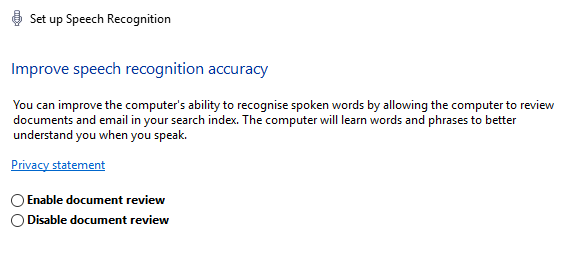
Tas arī jautās jums, vai vēlaties lietot balsi vai tastatūru, lai palaistu lietotni, un vai vēlaties palaist programmatūru sistēmas startēšanas laikā. Izvēlieties opcijas, kas atbilst jūsu lietošanas modelim.
Programmatūra tiks ielādēta. Ja tas darbojas, ekrāna augšdaļā tiek parādīta maza ikona, kas norāda, ka Windows klausās jūsu komandas.

Labākā praktizēšanas lietotne ir Microsoft Word. Mēģiniet izlasīt ziņu vienumu vai dziesmu vārdus un pēc iespējas labot kļūdas.
Vai jūs izmantojat runas atpazīšanu?
Veicot vienkāršas darbības šajā rakstā, jums vajadzētu izveidot un darboties ar runas atpazīšanu.
Tā kā esmu pieminējis vairākas reizes, galvenais, lai padarītu to par produktivitātes spēkstaciju, ir prakse. Tā ir tehnika, kas prasa laiku gan jums, gan jūsu datoram. Neuztraucieties dažās pirmajās dienās. Ja jūs pieturēsities pie tā pāris nedēļas, jūs drīz domājat, kā jūs kādreiz dzīvojāt bez tā.
Vai jūs izmantojat runas pazīšanu savā Windows 10 datorā? Cik ilgs laiks pagāja, lai jūs kļūtu par meistaru?
Paziņojiet man savas domas un atsauksmes komentāros zemāk.
Attēla kredīts: Syda Productions, izmantojot vietni Shutterstock.com
Dan ir Lielbritānijas emigrants, kurš dzīvo Meksikā. Viņš ir MUO māsas vietnes Blocks Decoded galvenais redaktors. Dažādos laikos viņš ir bijis MUO sociālais redaktors, radošais redaktors un finanšu redaktors. Jūs varat atrast, ka viņš katru gadu klejo pa izstāžu zāli CES Lasvegasā (PR cilvēki, uzrunāt!), Un viņš veic daudz aizkulišu vietas…

